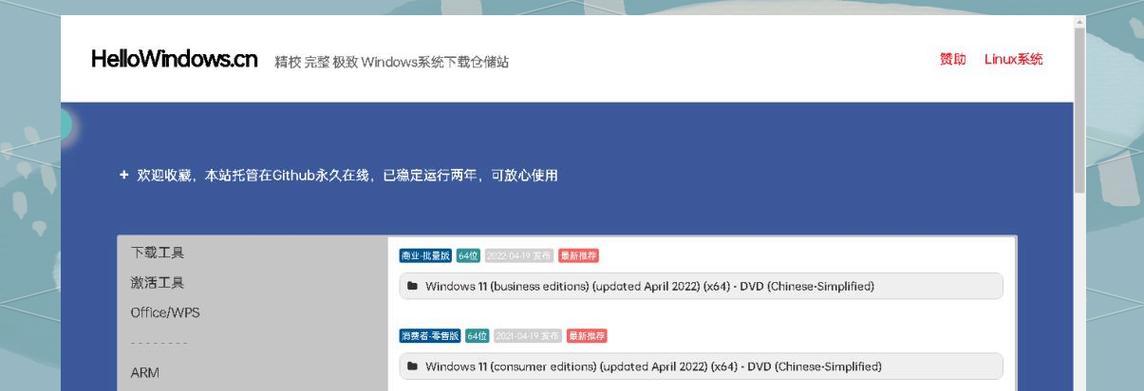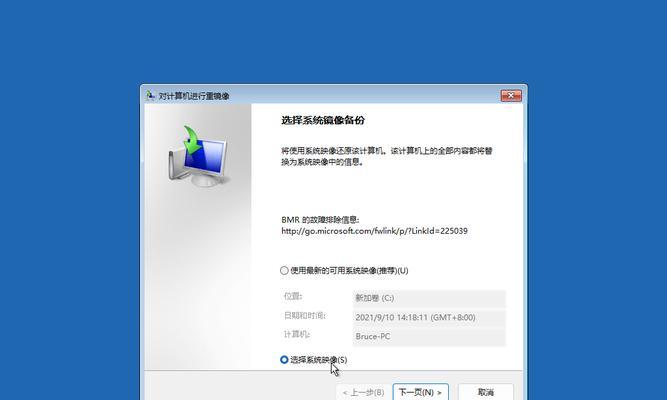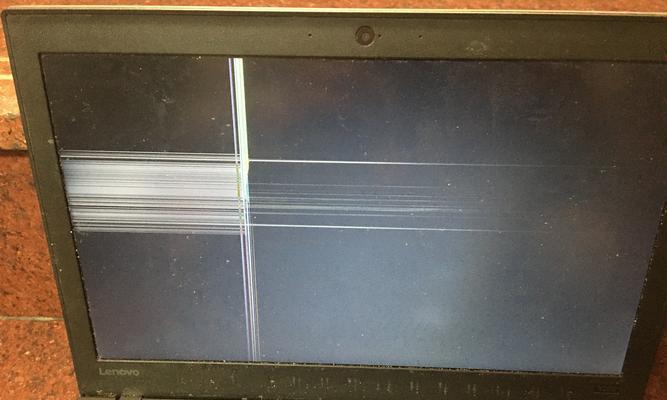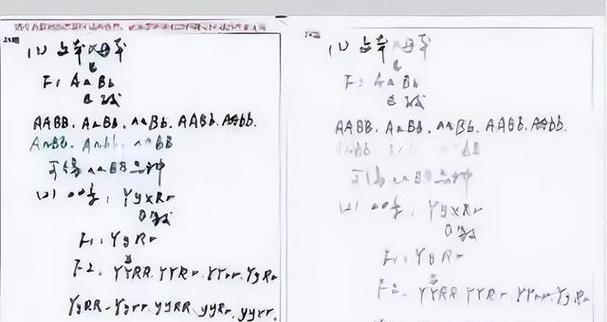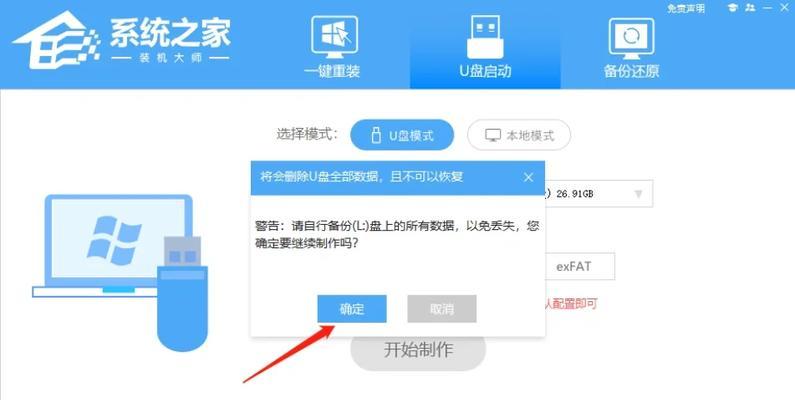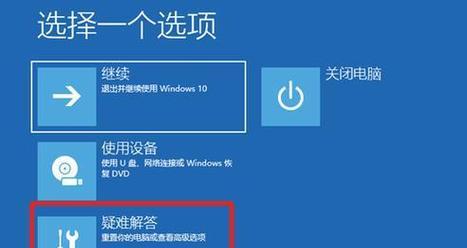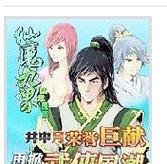在使用电脑的过程中,我们时常会遇到一些系统问题导致数据丢失或操作系统崩溃无法正常启动的情况。为了应对这些问题,一个非常有效的解决方法是使用系统镜像还原系统。本文将详细介绍如何利用系统镜像来还原系统,以便快速恢复您丢失的数据,并帮助您重新启动电脑。
了解系统镜像
系统镜像是一个完整复制的操作系统和文件的映像,它可以被用来还原操作系统到一个特定的时间点。镜像文件包含了您当前系统的状态,包括安装的软件、个人文件和设置。
创建系统镜像
您需要创建一个系统镜像来备份当前的操作系统和文件。打开控制面板,找到“备份和还原”选项,选择“创建一个系统镜像”。接下来,选择一个外部硬盘或网络位置来存储镜像文件,然后开始备份。
准备还原系统
在进行系统镜像还原之前,确保您已备份好重要的文件和数据。您还需要一个可引导的安装介质,如USB闪存驱动器或光盘,用来启动电脑。
进入系统还原界面
将可引导的安装介质插入计算机,重启电脑并按照屏幕上的提示进入系统还原界面。这通常需要按下F2、F8或F12等特定的功能键。
选择系统镜像还原选项
在系统还原界面中,选择“系统镜像还原”选项,并从列表中选择您之前创建的系统镜像文件。
恢复系统镜像
确认选择正确的镜像文件后,开始恢复过程。系统将自动还原操作系统和文件,并在完成后重新启动电脑。
等待还原完成
系统镜像还原可能需要一些时间,具体时间取决于您的系统和镜像文件的大小。请耐心等待,不要中途中断恢复过程。
重新设置系统和文件
一旦还原完成,您需要重新设置系统和文件。这可能包括重新安装软件、更新驱动程序和还原个人文件和设置。
测试系统运行情况
在重新设置系统和文件后,进行一些测试来确保系统正常运行。打开一些应用程序,访问互联网,并确保一切正常。
更新系统和软件
由于还原系统使用的是旧的镜像文件,您可能需要更新操作系统和安装的软件。打开Windows更新并进行系统和软件的更新。
备份新的系统镜像
一旦您已经成功还原系统并进行了更新,强烈建议您创建一个新的系统镜像,以便以后恢复系统更加方便。
避免常见问题
在使用系统镜像还原系统时,可能会遇到一些常见问题,如硬件兼容性、驱动程序问题等。确保提前了解这些问题并做好准备。
寻求专业帮助
如果您对系统镜像还原不太熟悉,或者遇到了无法解决的问题,建议寻求专业技术人员的帮助,以确保顺利恢复系统。
定期备份重要数据
除了使用系统镜像还原系统外,定期备份重要数据也是非常重要的。这样即使系统崩溃,您也可以轻松恢复丢失的文件。
使用系统镜像还原系统是一种快速有效的恢复数据和操作系统的方法。通过本文提供的教程,您可以轻松备份和还原系统,避免数据丢失和系统崩溃带来的困扰。记住,定期备份和更新系统镜像是保持数据安全的关键。